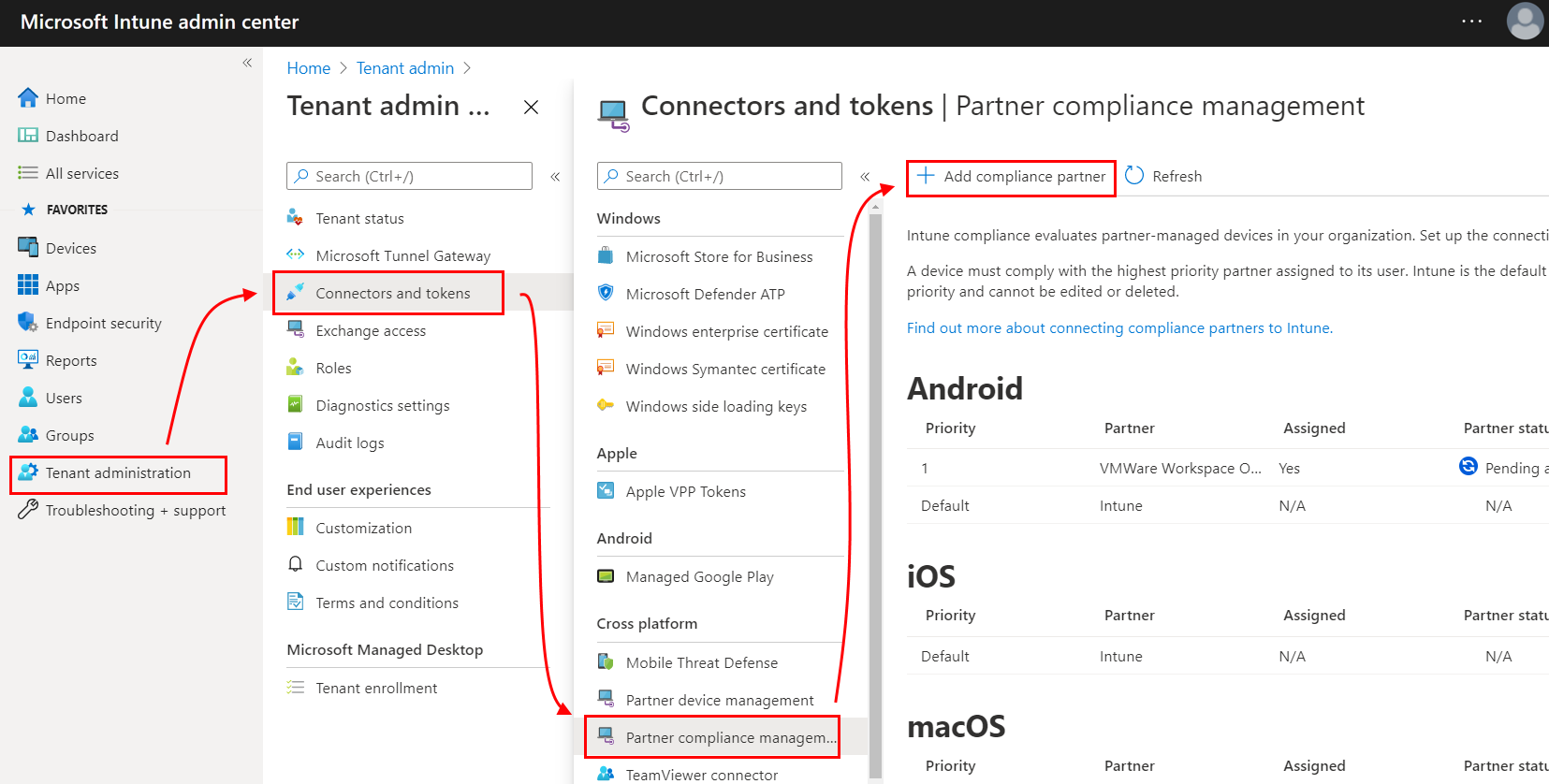Supportare partner di conformità dei dispositivi di terze parti in Intune
Diversi partner di conformità dei dispositivi di terze parti sono stati valutati come soluzione partner supportata che è possibile integrare con Microsoft Intune. Quando si usa un partner di conformità dei dispositivi di terze parti, il partner aggiunge i dati sullo stato di conformità raccolti all'ID Microsoft Entra. È quindi possibile usare i dati di conformità del dispositivo del partner insieme ai risultati di conformità raccolti con Intune per alimentare i criteri di accesso condizionale che consentono di proteggere l'organizzazione e i dati.
I partner di terze parti supportano una o più delle piattaforme seguenti:
- Android
- iOS/iPadOS
- macOS
Per impostazione predefinita, Intune è configurato come autorità MDM (Mobile Device Management) per i dispositivi. Quando si aggiunge un partner di conformità a Microsoft Entra ID e Intune, si configura tale partner come origine dell'autorità di gestione dei dispositivi mobili (MDM) per i dispositivi assegnati a tale partner tramite un gruppo di utenti di Microsoft Entra.
Per abilitare i dati utente dai partner di conformità dei dispositivi, completare le attività seguenti:
Configurare Intune per l'uso con il partner di conformità del dispositivo e quindi configurare gruppi di utenti i cui dispositivi sono gestiti da tale partner di conformità.
Configurare il partner di conformità per l'invio di dati a Intune.
Registrare i dispositivi nel partner di conformità del dispositivo.
Al termine di queste attività, il partner di conformità del dispositivo invia i dettagli sullo stato del dispositivo a Intune. Intune aggiunge queste informazioni all'ID Microsoft Entra. Ad esempio, i dispositivi in uno stato non conforme hanno uno stato non conforme aggiunto al record del dispositivo nell'ID Microsoft Entra.
Partner di conformità dei dispositivi supportati
I partner di conformità seguenti sono supportati come disponibili a livello generale:
- 42Gears SureMDM
- 7P
- Addigia
- BlackBerry UEM
- Conformità dei dispositivi dell'area di lavoro Citrix
- IBM MaaS360
- Jamf Pro
- Kandji
- MobileIron Device Compliance Cloud
- MobileIron Device Compliance On-prem
- Mosyle Fuse
- Mosyle Onek12
- SOTI MobiControl
- VMware Workspace ONE UEM (in precedenza AirWatch)
Nota
Se si offre un prodotto MDM e si vuole eseguire l'onboarding come partner di conformità dei dispositivi, compilare il modulo: Onboarding della conformità dei partner di Intune.
Prerequisiti
Sottoscrizione a Microsoft Intune e accesso all'interfaccia di amministrazione di Microsoft Intune.
Agli utenti del dispositivo deve essere assegnata una licenza per Intune.
Sottoscrizione al partner di conformità del dispositivo.
Esaminare la documentazione per il partner di conformità per le piattaforme di dispositivi supportate e i prerequisiti per i partner.
Configurare Intune per l'uso con un partner di conformità del dispositivo
Abilitare il supporto per un partner di conformità del dispositivo per l'uso dei dati sullo stato di conformità di tale partner con i criteri di accesso condizionale.
Aggiungere un partner di conformità a Intune
Accedere all'interfaccia di amministrazione di Microsoft Intune.
Passare a Tenant Administration>Connectors and Tokens>Partner Compliance management>Add Compliance Partner (Aggiungi partner di conformità).
Nella pagina Informazioni di base espandere l'elenco a discesa Partner di conformità e selezionare il partner che si sta aggiungendo.
- Per usare VMware Workspace ONE come partner di conformità per piattaforme iOS o Android, selezionare VMware Workspace ONE per la conformità per dispositivi mobili.
Selezionare quindi l'elenco a discesa per Piattaforma e selezionare la piattaforma.
Si è limitati a un singolo partner per piattaforma, anche se sono stati aggiunti più partner di conformità a Microsoft Entra ID.
In Assegnazioni selezionare i gruppi di utenti che includono i dispositivi gestiti da questo partner. Con questa assegnazione, si modifica l'autorità MDM per i dispositivi applicabili per usare questo partner. Agli utenti che dispongono di dispositivi gestiti dal partner deve essere assegnata anche una licenza per Intune.
Nella pagina Rivedi e crea esaminare le selezioni e quindi selezionare Crea per completare questa configurazione.
La configurazione viene ora visualizzata nella pagina Gestione conformità partner.
Modificare la configurazione per un partner di conformità
Accedere all'interfaccia di amministrazione di Microsoft Intune.
Passare aTenant Administration Connectors and Tokens>Partner Compliance management (Gestione della conformità del partner di Amministrazione> tenant e token) e quindi selezionare la configurazione del partner da modificare. Le configurazioni vengono ordinate in base al tipo di piattaforma.
Nella pagina Panoramica configurazione partner selezionare Proprietà per aprire la pagina Proprietà in cui è possibile modificare le assegnazioni.
Nella pagina Proprietà selezionare Modifica per aprire la visualizzazione Assegnazioni in cui è possibile modificare i gruppi che useranno questa configurazione.
Selezionare Rivedi e salva e quindi Salva per salvare le modifiche.
Questo passaggio si applica solo quando si usa VMware Workspace ONE:
Dall'interno della console DI LAVORO ONE UEM è necessario sincronizzare manualmente le modifiche salvate nell'interfaccia di amministrazione di Microsoft Intune. Finché non si sincronizzano manualmente le modifiche, l'area di lavoro ONE UEM non è a conoscenza delle modifiche di configurazione e gli utenti dei nuovi gruppi assegnati non segnalano correttamente la conformità.
Per eseguire manualmente la sincronizzazione da Servizi di Azure:
Accedere alla console ONE UEM dell'area di lavoro VMware.
Passare a Impostazioni>System>Enterprise Integration>Directory Services.
Per Sincronizza servizi di Azure selezionare SINCRONIZZA.
Tutte le modifiche apportate dopo la configurazione iniziale o l'ultima sincronizzazione manuale vengono sincronizzate da Servizi di Azure a UEM.
Configurare il partner di conformità per l'uso con Intune
Per consentire a un partner di conformità del dispositivo di lavorare con Intune, è necessario completare le configurazioni specifiche di tale partner. Per informazioni su questa attività, vedere la documentazione relativa al partner applicabile:
- 42Gears SureMDM
- Integrazione di Citrix Endpoint Management con Microsoft Endpoint Manager
- Conformità del dispositivo Kandji
- Area di lavoro VMware ONE UEM
Registrare i dispositivi nel partner di conformità del dispositivo
Per informazioni su come registrare i dispositivi con tale partner, vedere la documentazione del partner di conformità del dispositivo. Dopo che i dispositivi hanno registrato e inviato i dati di conformità al partner, i dati di conformità vengono inoltrati a Intune e aggiunti all'ID Microsoft Entra.
Monitorare i dispositivi gestiti da partner di conformità dei dispositivi di terze parti
Dopo aver configurato i partner di conformità dei dispositivi di terze parti e aver registrato i dispositivi con essi, il partner invierà i dettagli di conformità a Intune. Dopo che Intune ha ricevuto i dati, è possibile visualizzare i dettagli sui dispositivi nel portale di Azure.
Accedere al portale di Azure e passare a Microsoft Entra ID> Devices All devices (Tutti>i dispositivi).
Passaggi successivi
Usare la documentazione del partner di terze parti per creare criteri di conformità per i dispositivi.